Bài viết dưới đây, Ngọc Thiên sẽ hướng dẫn bạn sử dụng MAXHUB UC S10 một cách chi tiết nhất.
MAXHUB UC S10 là dòng camera họp trực tuyến USB tiên tiến. Là thiết bị chia sẻ không dây trong cuộc họp offline và online. Hỗ trợ kết nối mạng và trình chiếu không dây lên màn hình Tivi hay máy chiếu. Chia sẻ không dây từ 4 thiết bị như Điện thoại, Laptop sử dụng các hệ điều hàng như ( Window,MacOS,Linux,Chrom). Với chất lượng lên đến 4K với 4 luồng âm thanh và video riêng biệt. Và đặt biệt kết nối với màn hình hay máy chiếu là dùng được mà không cần phải qua máy tính hay laptop nhằm tiết kiệm chi phí.
Nội dung bài viết
ToggleTổng quan về MAXHUB UC S10
1. Giới thiệu

2. Sơ đồ kết nối
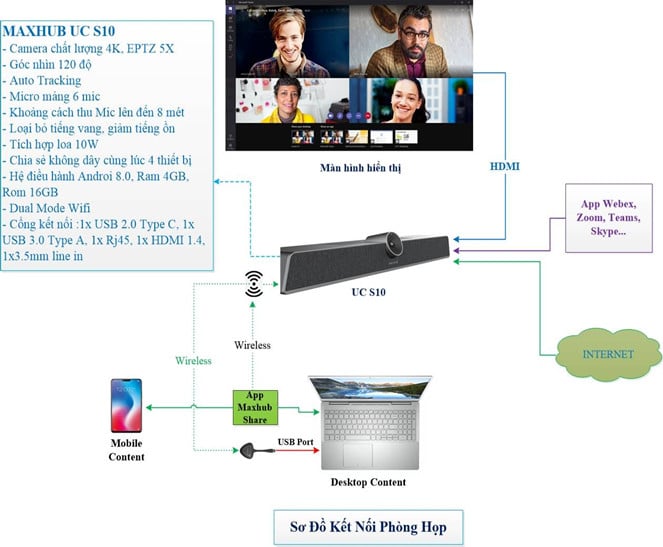
- Kết nối dây (HDMI) từ màn hình hiển thị đến UC S10
- Maxhub UC S10 cài sẵn các app họp trực tuyến ( file Apk) : Zoom, Webex, Skype…
- Kết nối không dây từ UC S10 đến wifi hoặc mạng Lan
- Kết nối không dây từ Laptop, Mobile, Tablet đến UC S10 bằng App Maxhub Share hoặc dongle
3. Chuẩn kết nối

- HDMI Out kết nối đến màn hình hiển thị như: Tivi, Projector, LED…
- Nút power cứng, dùng on/off UC S10
- Jack AUX in/out 3.5mm giúp kết nối hệ thống âm thanh ngoài
- Cổng USB 3.0, gắn chuột/ bàn phím điều khiển
- Cổng LAN kết nối internet
- Cổng USB Type C kết nối PC, Laptop ( nhận camera, mic, speaker)
- Jack cấp nguồn DC 12V
4. Các phím chức năng cơ bản của Remote
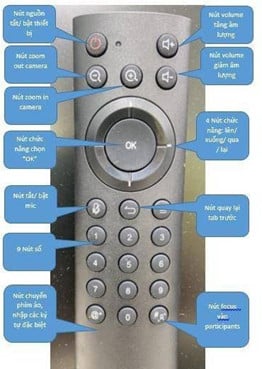
Hướng dẫn sử dụng MAXHUB UC S10
1. Off-line: Chia sẻ không dây
Thiết kế cộng tác hỗ trợ chia sẻ không dây và tăng tính tương tác

- Cài đặt App Maxhub Share cho Smartphone, Tablet :
- Hệ điều hành Androi tải App trên cửa hàng CHPlay hoặc truy cập www.maxhub.vip/share
- Hệ điều hành IOS tải App trên AppStore hoặc truy cập www.maxhub.vip/share, đối với hệ điều hành IOS thì có thể dung AirPlay để chia sẻ không dây
- Cài đặt App Maxhub Share cho Windown, Mac: truy cập www.maxhub.vip/share để tải phiên bản phù hợp cho từng hệ điều hành
2. On-line
Kết nối được các App họp trực tuyến
- Các app đã cài đặt và sử dụng
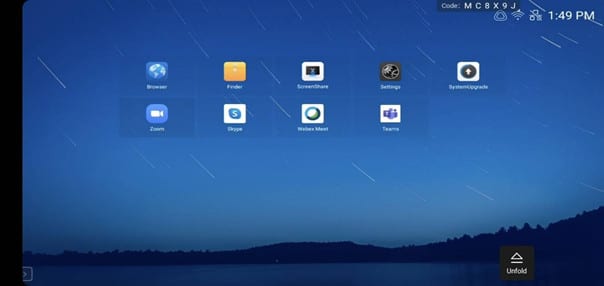
Hỗ trợ tối đa các ứng dụng trong hội nghị truyền hình
- Sharing: Chia sẻ màn hình của host ở mục “Chia sẻ màn hình”
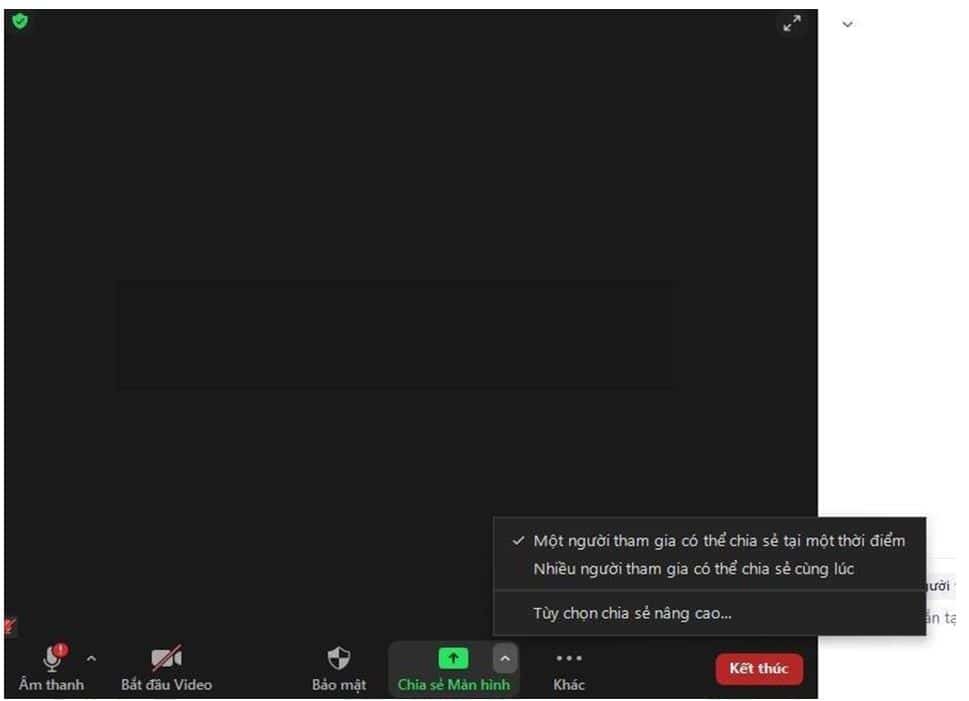
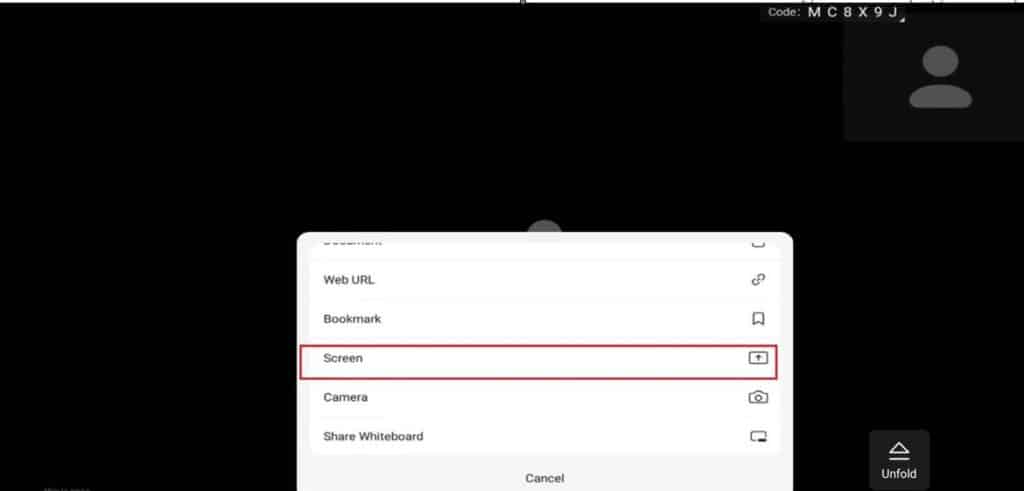
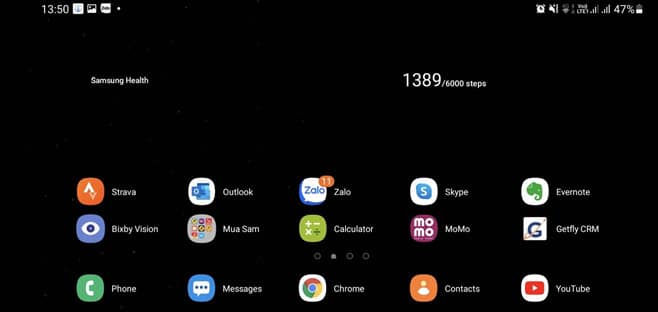
Chat: ở mục “Trò chuyện” với tất cả các người tham dự
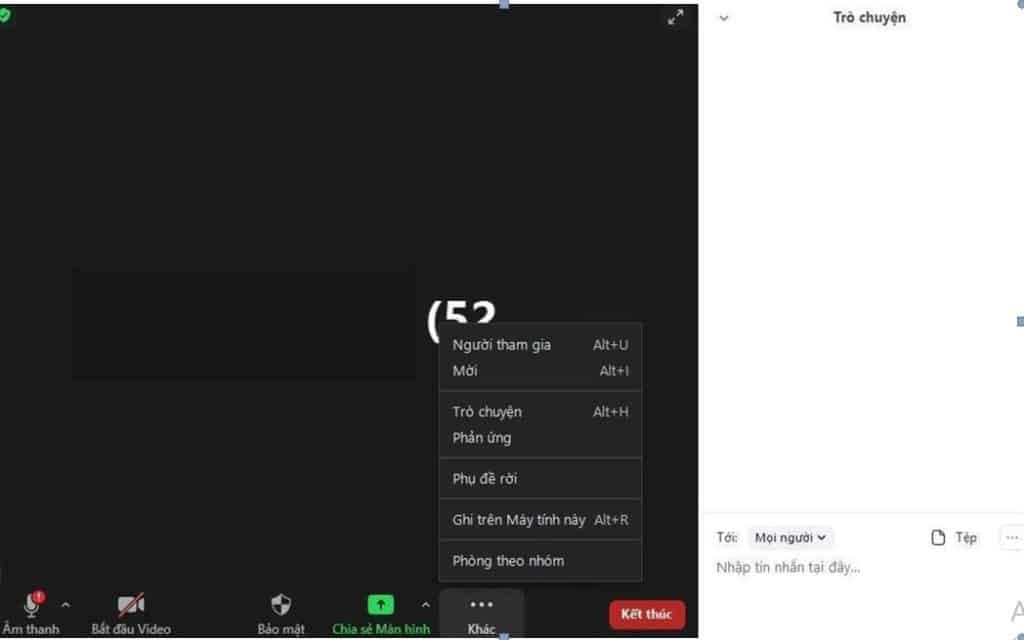
3. Kết hợp Chia sẻ không dây Offline và Họp Online qua App
Sau khi thực hiện kết nối App họp Online và thực hiện tính năng chia sẻ màn hình.
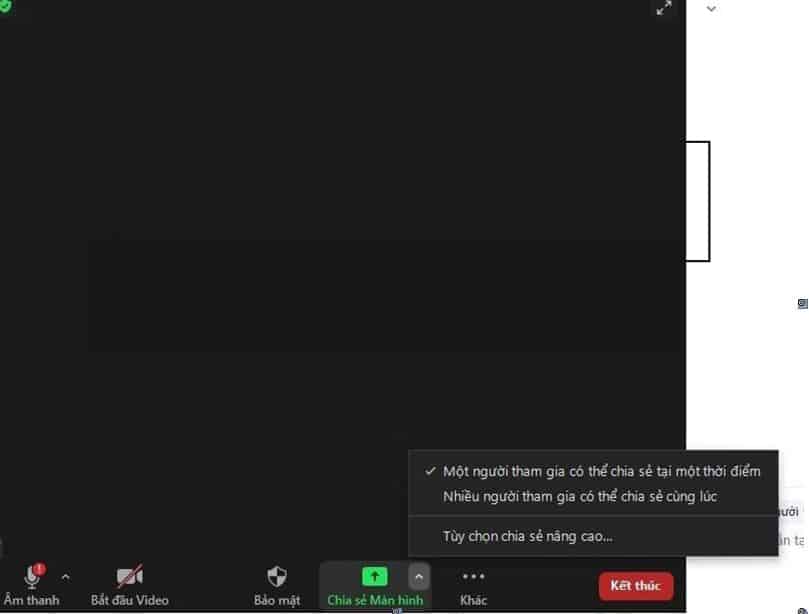
Chọn “Chia Sẻ màn hình” và sau đó chọn “Screen”
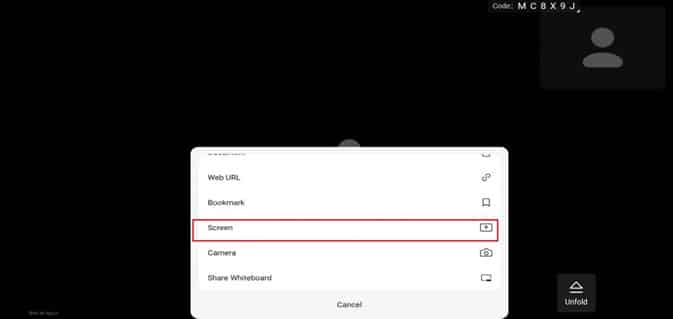
- Mở App Screen Share trên PC/Laptop hoặc trên Phone để chia sẻ lên màn hình
- Lúc này, tất cả người tham gia họp đều có thể nhìn thấy file từ PC/Laptop hoặc phone
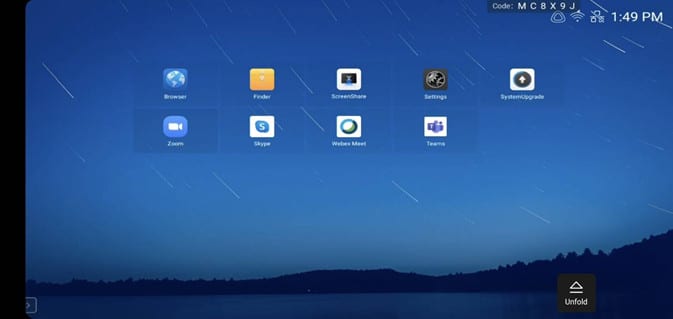
Câu hỏi thường gặp khi sử dụng MAXHUB UC S10
1. Làm thế nào để sử dụng dongle chia sẻ màn hình không dây để chia sẻ màn hình?
Vui lòng làm theo các bước dưới đây:
- Cắm dongle vào cổng USB của MAXHUB UC S10 để ghép nối.
- Rút dongle khỏi MAXHUB UC S10 và cắm vào cổng USB của máy tính xách tay.
- Chỉ báo của dongle nhấp nháy trong quá trình kết nối. Dongle sẽ sẵn sàng bắt đầu phiên chia sẻ màn hình khi chỉ báo sáng liên tục. Nhấn nút để bắt đầu hoặc tạm dừng chia sẻ màn hình.
2. Tại sao chỉ báo của dongle nhấp nháy?
Đèn báo nhấp nháy khi kết nối với MAXHUB UC S10. Vui lòng đợi cho đến khi nó ngừng nhấp nháy và phát sáng liên tục để bắt đầu phiên chia sẻ màn hình.
3. Có thể sử dụng đồng thời bao nhiêu khóa chia sẻ màn hình?
Có thể kết nối tối đa tám khóa điện tử cùng một lúc. Trong phiên chia sẻ màn hình, tám thiết bị có thể chuyển đổi liền mạch. Có thể hiển thị đồng thời tối đa bốn màn hình được chia sẻ.
4. Phải làm gì nếu dongle chia sẻ màn hình không hoạt động hoặc chia sẻ màn hình với một màn hình hiển thị sai?
Cắm dongle vào cổng USB của MAXHUB UC S10 để ghép nối. Rút phích cắm dongle khỏi MAXHUB UC S10 và cắm vào cổng USB của máy tính xách tay. Hãy thử lại để bắt đầu phiên chia sẻ màn hình.
Trên đây, là toàn bộ hướng dẫn sử dụng của MAXHUB UC S10 mà Ngọc Thiên muốn gửi đến bạn đọc. Mọi người cần hỗ trợ và tư vấn về sản phẩm hãy liên hệ với chúng tôi theo hotline 1900 099 978 để được hỗ trợ nhanh nhất.






